طراحی رابط کاربری اندروید (UI)
برنامه نویس و توسعه دهنده اندروید لازم است پس از آشنایی اولیه با محیط اندروید استودیو، با رابط کاربری اندروید و نحوه طراحی آن آشنا شود. UI یا همان رابط کاربری واسط بین کاربر و برنامه میباشد. واضح است که اولین و مهمترین آیتم در جذب مخاطب و گرفتن نتیجه مناسب از انتشار اپلیکیشن، ساخت رابط کاربری اصولی، استاندارد و مدرن برای صفحات مختلف برنامه است. در این جلسه با کلیت رابط کاربری و انواع Layout ها، ویجتها، واحدهای تعیین اندازه و… آشنا خواهیم شد.
- معرفی کلی رابط کاربری (User Interface)
- معرفی Activity در اندروید
- معرفی زبان نشانه گذاری XML
- شناخت Layout ها (ViewGroup) و معرفی LinearLayout و RelativeLayout
- معرفی Widget (ویجت) ها مانند Button ، ImageView، TextView و سایر عناصر (View)
- آشنایی با ویژگی (Property) های مختلف مانند padding ، margin ، width ، height ، match_parent ، wrap_content و …
- معرفی واحدهای تعیین اندازه (dp ، sp ، px)
- تعریف ویژگی ها توسط id برای هر عنصر
- تعیین آیکون (icon) اپلیکیشن
- معرفی ویژگی orientation در چینش layout ها و آشنایی با دو نوع چینش horizontal (افقی) و vertical (عمودی)
این جلسه در قالب PDF و در ۵۱ صفحه تهیه شده که در ادامه چند صفحه ابتدایی را مشاهده میکنید:
هر اپلیکیشن یا نرم افزار و یا وب سایت به طور کلی به دو بخش تقسیم می شود :
– بخش اول که رابط کاربری (User Interface) نامیده شده و شامل تمامی عناصری است که کاربر با آن در ارتباط است، از جمله منو ها، دکمه ها، فیلدهای متنی، متون، تصاویر و …
– بخش دوم که مربوط به پردازش عملیات های موردنیاز کاربر بوده و از چشم کاربر پنهان می باشد.
اپلیکیشن های اندروید هم از این قاعده مستثنی نیستند. یک اپلیکیشن ساده ماشین حساب را در نظر بگیرید.
چیزی که کاربر مشاهده می کند یک صفحه نمایش اعداد و چند دکمه شامل اعداد ۱ تا ۹ و دکمه های عملگر مانند جمع و تفریق و ضرب و … می باشد. اما پشت صحنه مربوط به بخش عملکردی برنامه است که ورودی های کاربر (شامل اعداد و عملگرهای ریاضی) را دریافت کرده، پردازش موردنظر روی ورودی اعمال شده و در نهایت جواب بر روی صفحه نمایش ماشین حساب در کسری از ثانیه ظاهر می گردد.
توجه داشته باشید در اندروید، هر صفحه قابل نمایش برای کاربر یک Activity نامیده می شود.به عنوان مثال اگر بخواهیم یک اپلیکیشن بسازیم که شامل سه صفحه “صفحه اصلی” ، “صفحه آشنایی با شرکت” و “صفحه ارسال پیام به پشتیبانی شرکت” باشد، راه ساده و ابتدایی این است که سه اکتیویتی مجزا ایجاد شود که هر اکتیویتی نیز شامل دو فایل می شود. یک فایل با پسوند xml برای تعامل با کاربر (نمایش متن و تصویر و دکمه ها و …) و یک فایل با پسوند java برای کدهای عملکردی مربوط به آن صفحه که به زبان جاوا نوشته می شود.وقتی در اندروید استودیو یک پروژه جدید تعریف می کنید، به صورت پیش فرض یک اکتیویتی نیز ساخته می شود که مربوط به صفحه اصلی اپلیکیشن شماست و از دو فایل activity_main.xml (در مسیر res/layout) و MainActivity.java (در مسیر java/YourPackageName) تشکیل شده است.
در این فصل به آموزش بخش اول یعنی رابط کاربری می پردازیم.
XML
اگر خاطرتان باشد قبلا هم اشاره کردیم که پیاده سازی رابط کاربری در اندروید به عهده XML می باشد. XML مخفف عبارت eXtensible Markup Language به معنای زبان نشانه گذاری قابل گسترش می باشد.این زبان تا حدودی شبیه به زبان HTML بوده که از تعدادی برچسب (tag) از پیش تعریف شده تشکیل شده است، با این تفاوت که در XML برچسب ها به دلخواه برنامه نویس نامگذاری شده و محدودیتی وجود ندارد. اگر قبلا در حوزه طراحی وب (HTML و CSS) مقداری کار کرده و یا حتی یک آشنایی مقدماتی نسبت به این موارد داشته باشید، این مبحث را خیلی سریع تر به پایان خواهید رساند.
در توسعه اپلیکیشن های اندروید از XML برای تعریف و پیاده سازی عناصر رابط کاربری (دکمه ها، تصاویر، فیلدهای متنی، چک باکس ها، نحوه چینش عناصر و …) استفاده می شود.
تگ <name>Seyed Mehdi</name> را می توان ساده ترین مثال از زبان XML نامید.ما تگ دلخواه با عنوان name تعریف کردیم و نام یک شخص را داخل آن قرار داده ایم.باز هم تاکید می کنیم که قاعده و قانونی برای عنوان تگ ها وجود ندارد. به عنوان مثال برای مورد بالا می توانستیم به صورت <esm>Seyed Mehdi</esm> نیز تگ را تعریف کنیم.
البته در اندروید تگ هایی مانند Button (برای دکمه ها) و یا ImageView (برای نمایش تصاویر) مشخص و به صورت استاندارد از سوی گوگل معرفی شده است.
هر تگ به صورت باز و بسته تعریف می شود. در مثال قبل، تگ نمایش نام شخص با <name> باز و با </name> بسته شده است. تفاوت تگ بسته با تگ باز در / می باشد. ضمن اینکه رعایت حروف کوچک و بزرگ در بخش های ابتدا و انتهای تگ الزامی است، به اینصورت که <name>Seyed Mehdi</name> با <Name>Seyed Mehdi</Name> متفاوت خواهد بود و <name>Seyed Mehdi</Name> اشتباه است.
Layout
Layout به معنی طرح و به عنوان لایه ای برای نمایش عناصر و View ها (شامل ویجت (Widget) ، فیلدهای متنی و …) به کار می رود.ماشین حسابی که در ابتدای فصل مثال زدیم، یک Layout می باشد که اجزاء موردنیاز جهت پیاده سازی ماشین حساب (دکمه ها، صفحه نمایش خروجی و …) داخل آن قرار گرفته اند.
برای مشاهده انواع Layout های اندروید، یک پروژه جدید ایجاد می کنیم.از آنجایی که Layout مربوط به بخش نمایشی اپلیکیشن مربوط می شود، در فولدر res به دنبال فولدر layout می گردیم.
همانطور که در تصویر مشاهده می کنید در پوشه layout فایل activity_main.xml به صورت پیش فرض ایجاد شده که مربوط به صفحه اصلی اپلیکیشن ما می باشد.فایل را باز می کنیم.
مشاهده می کنید که در خط شماره ۱ ، xml و اِنکدینگ آن تعریف شده است.این خط برای همه اکتیویتی ها ثابت است و تغییری نمی کند. انکدینگ utf-8 برای پشتیبانی از کاراکترهای غیر ASCII مانند زبان فارسی می باشد.به صورت پیش فرض یک Layout از نوع RelativeLayout و یک ویجت TextView برای نمایش متن Hello World! استفاده شده. از خط ۲ تا ۱۰ نیز به صورت پیش فرض در هنگام ایجاد layout جدید اضافه می شود. خطوط ۴ و ۵ عرض و ارتفاع layout را تعیین می کند که هر دو مقدار match_parent دارند به این معنی که نسبت به والد خود فاصله ای ندارند (به عبارتی از هر چهار طرف به ابتدای صفحه نمایش چسبیده هستند و تمام فضای موجود را دربر گرفته).
اگر مقداری با طراحی وب آشنا باشید، می دانید که از ویژگی (property) های width (عرض) ، height (ارتفاع) ، padding (فاصله از درون) و margin (فاصله از بیرون) به تعداد زیاد استفاده می شود.
خطوط ۶ تا ۹ برای تعیین فاصله از درون صفحه به صورت پیش فرض نوشته شده اند.به خاطر سپردن کارایی هر ویژگی ساده است زیرا با ترجمه لغوی هر کدام می توانید به کاربر آن پی ببرید. به عنوان مثال PaddingBottom به معنی فاصله از پایین و PaddingRight به معنای فاصله از سمت راست می باشد. وقتی ما برای layout تعریف کرده ایم که padding از هر سمت ۱۶dp باشد به این معنی است که عناصر و view هایی که داخل layout قرار بگیرند (عناصر فرزند)، از چهار طرف آن به اندازه ۱۶dp فاصله خواهند داشت (به عبارتی همه عناصر حداقل ۱۶dp از حاشیه صفحه نمایش فاصله خواهند داشت). در ادامه با ویژگی ها به صورت مفصل آشنا خواهیم شد.
جهت مطالعه ادامه آموزش، فایل PDF را دانلود نمائید
با توجه به اینکه آموزشهای پایه با قیمت پایین در اختیار کاربر قرار گرفته و درآمد حاصل صرف تامین هزینههای وب سایت و تهیه آموزشهای آتی میشود، به اشتراک گذاری این فایل با دیگران خلاف اخلاق است.
تعداد صفحات : ۵۱
حجم : ۳ مگابایت
قیمت : ۴۰ هزار تومان
توجه: صرفا در صورتی از درگاه پشتیبان استفاده کنید که قادر به پرداخت از طریق سبد دانلود نباشید.
افزودن به سبد دانلود درگاه پشتیبان






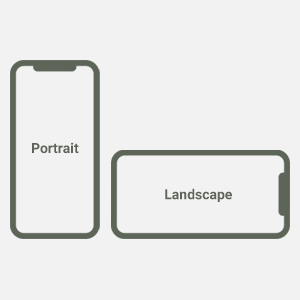

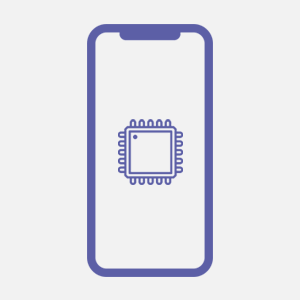
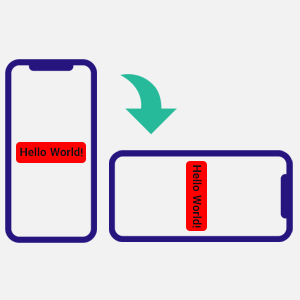

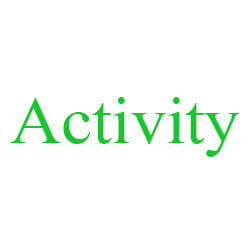
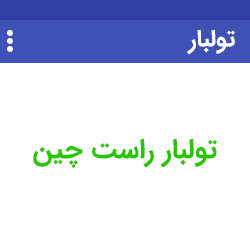
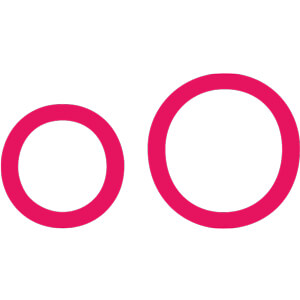
سلام خسته نباشید.من برای شبیه سازی از جنی موشن استفاده میکنم.قسمت realativelayout و خیلی راحت شبیه سازی کردم اما قسمت linearlayout رو نمیتونم تو شبیه ساز ببینم.هردفعه که پروژه رو اجرا میکنم همون قسمت قبلی realativelayout رو میاره چون توی main هست.ممنون میشم راهنمایی کنید.توی آموزش چیزی اشاره نشده بود
layout ای که داخل اکتیویتی اصلی تعریف شده رو تغییر بدید به نام layout ای که linearlayout و داخلش کار کردید
سلام
وقت بخیر
چطور میشه از نرم افزار های طراحی ui مثل فیگما در اندروید استفاده کرد
مثلا من الان در فیگما یک صفحه طراحی کردم و میخوام خروجی رو در اندروید استودیو داشته باشم
سرچ کنید
use figma in android studio
سلام واقعا تشکر میکنم از سایت خوبتون که روی یک موضوع خاص متمرکزه.
یه سوال شاید عجیب دارم میخواستم بدونم حرفه ای ترین راه ساخت ui چیه فلاتر(دارت)xml یا چیز دیگه ایه.مثلا ui برنامه هایی مثل توییتر؛اینستاگرام؛واتساپ؛یوتیوب و اپلیکیشن های معروف دیگه چجور ساخته شده.
مواردی که اشاره کردید هرکدوم یه محیط توسعه جداگانس و نمیشه گفت کدوم گزینه حرفه ای ترینه. مثالهایی هم که زدید هرکدوم با یه زبان و تکنولوژی متفاوت ساخته شدن
سلام/نمی دونم چرا وقتی یه پروژه جدید باز می کنم در قسمت (کد) (شماره ۲) ینی بعد از کد که ثابت هست واسه من نوشته <androidx.constraintlayout.widget.ConstraintLayout xmlns:android="http://schemas.android.com/apk/res/android"
در حالی که برای شما نوشته <RelativeLayout xmlns:android="http://schemas.android.com/apk/res/android" چرا ایجوریه برا من و غیر از این در قسمت component Tree واسه من نوشته dynamic و در زیر مجموعه نوشته ListView در حالی برا شما اول نوشته RelativeLayout و در زیر مجموعه نوشته ListView و رو به روی همین داینامیک و لیست ویو علامت تعجب هست به نشانه اخطار، و متن اخطار داینامیک ایجوریه AdapterView cannot have children in XML لطفا کمکم کنید. مشکل کجاست.
زمانی که این آموزش تهیه شده بود ویو گروپ RelativeLayout پیش فرض اندروید استودیو بود و اخیرا ConstraintLayout شده.
بخش سوم فصل پنجم مربوط به همین مورد هست. لطفا مطالعه بفرمایید:
https://android-studio.ir/ui
ضمن اینکه مهم نیست ویو گروپ پیش فرض چی باشه. برای یادگیری میتونید ConstraintLayout رو به RelativeLayout تغییر بدید و آموزش رو دنبال کنید.
اگر هم در مورد تبدیل سوال دارید در اینجا توضیح داده شده:
https://android-studio.ir/problems-and-questions
سلام مهندس, در بخش اول فصل ۵ , چند صفحه آخر در مورد component tree سوال داشتم که properties رو پبدا نمی کنم که بخام background انتخاب کنم موضوع دادن id.لطفا راهنمایی کنید. و در مورد بروز رسانی های مطالب خواسته ای داشتم که وقتی یه فصل جدید به ۱۴ فصل موجود در حال حاضر اضافه میشه شما میاد فصل جدید رو در فایل زیپ فصل های قبل میزارید که این کار باعث میشه ما کل پروژه رو از اول دانلود کنید حتی اون فصل های قبلی که قبلا دانلود کردیم,لطفا یه طرحی بدید که بشه جدا گونه دانلود کرد. ممنون میشم اگه به سوالم در مورد id پاسخ بدید.
در مورد سوال اول: وقتی روی یک view در component tree کلیک می کنید ویژگیهاش در سمت راست اندروید استودیو نمایش داده میشه. اگر براتون فعال نیست روی گزینه Attributes که به صورت عمودی نوشته شده کلیک کنید تا لیستش باز بشه.
در مورد بروزرسانی ها هم فعلا ایده بهتری به ذهنم نمیرسه. اگه بخوام آموزشهای دوره رو یکی یکی بذارم برای دانلود خب باز برای کسی که بخواد همه مطالب رو دانلود کنه اذیت کنندس و باید ۷۰ فایل رو یکی یکی دانلود کنه
سلام و عرض ادب خدمت شما
چگونه از افغانستان خرید کنیم؟
توضیحات به ایمیلتون ارسال شد بزرگوار
سلام استاد
آموزش constraint layout کی قرار داده میشه ؟
والا تاریخ دقیق نمیتونم تعیین کنم ولی تو برنامه هستش
سلام
پکیج آموزشی اندروید شما با چه ورژن اندروید استودیو ضبط شده؟
میخام بدونم به درد الان میخوره یا نه چون اندروید استودیو ورژن ۴٫۱ اومده کلی تغییرات داره من از سایت های دیگه اموزش خریدم ولی متاسفانه همشون قدیمی و برای ۳ سال پیش بودن و مفید نبودن
آموزشها به مرور زمان تهیه میشن و تا حد امکان مواردی که نیاز به بروزرسانی هست، آموزش بروز میشه یا بطور کامل از نو و بر اساس آخرین نسخه اندروید استودیو بازنویسی میشه. برای مثال مبحث نصب و راه اندازی اندروید استودیو (فصل دوم) در طول این ۵ سال چند بار از نو نوشته شده که آخرین بروزرسانیش مربوط به ۲ هفته گذشته و بر اساس اندروید استودیو ۴٫۱٫۱ هست.
استاد اگه امکانش هست راجع بهconstraint layout هم آموزش بزارید چون رو نسخه جدید اندروید استودیو حالت دیفالتش رو این لایوت هست و میگن نسبت به linear و relative کارایی بیشتری داره ولی خب تو آموزشا نبودش.
تشکر بابت سایت و پکیج خوبتون
بله در برنامه هستش. احتمالا آموزش بعدی همین موضوع باشه
سلام استاد وقتتون بخیر
میبخشید من طبق آموزشا بعد از توضیح RelativeLayout وقتی میرین سراغ LinearLaylout و یه فایل xml توی پوشه Layout ایجاد میشه و خب کدای این layout جدید میاد همه چی اوکیه ولی زیر تگ بسته شدن linearlaylot یه خط قرمز میزاره و وقتی میرم روش مینویسه top level element is not complete و اینکه هرچی مثلا textview و imageview میخوام اضافه کنم مثل قبل کدارو اضافه نمیکنه تو این layout جدید.
قبل اینکه اینجا یا جای دیگه ای منتظر جواب بمونید کافیه ارور رو گوگل کنید. مثلا:
android studio layout top level element is not complete error
اولین لینک این هست که احتمال زیاد جواب شماست:
https://stackoverflow.com/q/26099856
با سلام
من خریدم آموزش و ولی دانلود نمیشه؟؟؟
نه از لینکی که بعد خرید بم داد نه از ایمیل چیکار کنم ؟
حساب کاربری > دانلودهای من
از اینجا دوباره دانلود کنید
سلام
برای هر ویجتی که می گذارم کلی اخطار میده. مثلا برای هر اسم فارسی باتن ها می گه بهتره از @string استفاده کنید و..
نیازی هست بهشون اعتنا کنیم و تغییرات رو اعمال کنیم؟
ارتباطی به فارسی بودن یا نبودن نداره. بهتون پیشنهاد میده عناوین رو داخل strings.xml ذخیره کنید که الزامی نیست و صرفا پیشنهاده و نه خطا
سلام استاد عزیز
الحمدالله نصب شد، برنامه اول رو طبق آموزش شما ساختم و جواب داد.
اما در برنامه دوم( listview ساده) جواب نمیده و این Error رو روی دستگاه میده. چندین بار امتحان کردم. اما نشد!!!
http://s6.picofile.com/file/8390326142/1.png
چرا در جزوه شما پروژه جدید اینطوری میاد:
http://s6.picofile.com/file/8390329926/2.png
اما برای من اینطوری:
http://s6.picofile.com/file/8390330376/3.png
نمیدونم چطور توضیح بدم دیگه. شما Layout رو عینا مطابق آموزش بسازید. یعنی layout روت باید RelativeLayout باشه نه constraint. ما چند نوع view group داریم که این این دو مورد هم جزئشون هستن.
استاد! من نمینویسم که…. خودش خودکار اضافه میکنه
علی ایحال دستور رو اینطور تغییر دادم جواب داد
http://s6.picofile.com/file/8390355134/4.png
اون context نوشته نشده! گفته this در قسمت context به عنوان ورودی قرار گرفته. اروری ندارید
باسلام
ببخشید ولی تمام بخش های داخل pdf توضیح دادید من وارد برنامه میکنم هیچ اتفاقی نمیافته و حتی الان صفحه اندروید استودیو پر از ارور شده کلا مشکله همه جا مشکله
خب ارور ها رو ترجمه بکنید ببینید ایراد کار چیه. اگه متوجه نشدید ارور رو اینجا بذارید کمک کنم
نه منظور من اینه که کدی که داخل pdf نوشته من عین همونو وارد میکنم به عنوان مثال کدandroid:layout_marginTop=”50dp”
داخل pdf وارد شده و فاصله هم داده اما من که وارد میکنم هیچ تغییری نمیکنه و میگه باید تثبیت شه وگرنه به نقطه (۰،۰)میپره وا گوشه تکون نمیخورده وقتی هم که از قسمت گرافیکی جا به جا میکنمش یه کد هایی میزنه که با پیشوند tool شروع میشه و یه x y براش تعریف میکنه
https://codeshare.io/new
سورس layout رو اینجا کپی کنید و لینکش رو بدید بررسی کنم
خب من بعد از ساختن پروژه با این کد رو به رو ام https://codeshare.io/GkRPEO
که با کد شما داخل pdf فرق داره من به قسمت بالایی دست نزدم چون هیچ چیزی در بارهی این زبان نمیدوونم و طبق اموزش شما پیش رفتم و به این رسیدم https://codeshare.io/5wRA7p
که باعث ایجاد ارور روی تگ textView یا هر تگ دیگه از که میساختم میشد
ارور : http://s6.picofile.com/file/8390122692/Untitled.png
و حتی داخل بخش پری ویو هم عبارت جابه جا نشد بعد از همه اینا از بخش دیزاین عبارتو جابه جا کردم و کدی که خود اندروید استودیو ساخت اینگونه بود https://codeshare.io/5DyzAl
http://s7.picofile.com/file/8390122734/Untitled1.png
در ظمن سیستمم خیلی قووی نیست و کلی طول کشید تا فقط همینارو کپی کردم همینجوری خیلی اعصاب خوردی داره لطفا اینو یه کاریش کنین راه بیوفته دیگه مرسی.
بزرگوار layout شما از جنس ConstraintLayout هست در صورتی که در آموزش متفاوته. لطفا دقت کنید
خوب نمیشه این constrant layout رو توضیح بدین الان این چی هست اون reality layout چیه کلرشون چیه و ……
ان شا الله به زودی آموزش ConstraintLayout آماده میشه
سلام
در مورد constraint layout توضیح نمیدید؟
چون دیگه الان constraint layout لایوت پیشفرض اندروید استودیو هست و فکر کنم استاندارد تره.
سلام. چرا تو برنامه هستش. ان شا الله به زودی
http://s3.picofile.com/file/8370872868/Untitled.png
چرا algin یا margin کار نمیکنه
ConstraintLayout تفاوت میکنه یه مقدار. اگه میخواید از این Layout استفاده کنید در موردش سرچ کنید
دمتون گرم با این آموزشاتون واقعا ارششو داره مخصوصا اینکه میشه سوالاتمون رو بپرسیم با جواب گویی
من این آموزش رو خریدم و فوق العاده عالی بود. لازم دونستم بیام تشکر کنم.
یه مشکل با اندروید استودیو دارم اونم اینکه لیست پیشنهادات دستوریش درست و کامل نمیاد. مثلا وقتی بعد از android: میزنم la هیچی از layout ها برام نمیاره. اگه راهکار بدین ممنون میشم.
ممنون. پاسخهای لینک زیر رو مطالعه بفرمایید
https://stackoverflow.com/q/18370599
سلام وقت بخیر
اگر مدت ها پیش این اموزش رو خریداری کرده باشم
آیا امکان دانلود دوباره اش هست؟
چون به لینکی که برای ایمیلم فرستاده شده رفتم نوشته منقضی شده
وارد حساب کاربری بشید و از صفحه “آرشیو دانلودهای من” مجدد دانلود بفرمایید
واقعا ممنون مثل همیشه عالی
سلام دوست عزیز،
من خارج از کشور هستم نمیتونم پرداخت اینترنتی به ایران داشته باشم. چه جوری میتونم به لینک ها دسترسی پیدا کنم؟
ممنون
سلام. از طریق صفحه “تماس با ما” فایلهای مدنظر رو ذکر کنید تا لینک پرداخت خدمتتون ارسال بشه
سلام
واقعا دستتون درد نکنه و خسته نباشید آموزشاتون خیلی خوب و عالی هستش منکه خیلی استفاده کردم
عزیز دلم خواهش میکنم کمکم کن حدود ۲ هفتست که درگیرم تو قسمت preview گیر کردم میشه به این شماره من پیام بدید لطفا خواهش میکنم کمکم کنین مشکلم حل شه
۰۹۱۶۵۸۴۴۵۲۶
نوار بالای Preview گزینه ای که مربوط به نسخه API هست رو به یه ورژن دیگه تغییر بدید
سلام خسته نباشید
ببینید من اندروید استدیو رو همونطور که گفتین نصب کردم
تو قسمت این پروژه هلو ورلد
من مد هارو مینویسم اما قسمت preview
هیچی نمیاد بالا من نمیدونم واقعا گیر افتادم میشه کمکم کنین و دقیق راهنماییم کنین
چون یه دوستی پرسیده بود اما گفته بودین apl رو عوض کن من کجا باید عوض کنم
گزینه های بالای قسمت Preview (مدل دیوایس و نسخه api و…)
سلام . چرا من وقتی componenet ها drop می کنم تو صفحهndesigنمایشه داده نمی شوند ؟
نسخه API بالای قسمت Preview یا همون دیزان رو تغییر بدید به یه نسخه دیگه
سلام ببخشید من یه سوال دارم چرا وقتی پروژه رو میسازم میگه cannot resolve symbol Rیعنی اوابل ک پروژه میساختم این جوری نبودا
الان این جوریه
پروژتون بیلد نشده. ببینید علتش چیه و چه اروری گرفتید. گاهی اوقات هم دلیل خاصی نداره و ممکنه چند لحظه بعد بیلد شدن این پیغام هم حذف بشه یا یه Rebuild کنید حل بشه
سلام وقت بخیر
عذر میخوام بخش نمایش گرافیکی (ویژوال) هم در حالت text و هم در حالت design غیر فعاله و فقط یک صفحه سفید هست و اصلا تغییرات رو نشون نمیده و برای دیدن تغییرات مجبورم هر بار پروژه رو با جنی موشن ران کنم که خیلی طول میکشه
http://s9.picofile.com/file/8334046100/Capture.PNG
اگر جوابتون اینه که یک virtual(شبیه ساز اندروید استودیو) بسازم برام ارور فعال نبودن vt-x or SVM میده در صورتی که سی پی یو من AMDهست و قابلیت SVM رو ساپورت میکنه و فعال هست هم از منو بایوس چک کردم و هم از طریق نرم افزار
ممنونم
برای بخش Preview یه API دیگه غیر از ۲۸ تست کنید (کنار App Theme)
آموزشتون عالیه ممنونم
اقا من خریدم اما فایل برام ناشناختس چیکار کنم لطفا بگین
احتمالا فایل ناقص دانلود شده. لطفا مجدد دانلود کنید (آرشیو دانلودها در حساب کاربری)
پسوند فایل zip هست. بازم مشکلی بود از صفحه تماس با ما اطلاع بدید
من هیچ چیز از اندروید سر در نمیارم
ولی مراحل قبلی نصب رو طبق اموزش خوب سایتتون رفتم
برای شروع بایداز این اموزش شروع کنم ؟
طراحی رابط کاربری رو به صورت گرافیکی بلدم
آیا این پست به درد بنده میخوره یا اصلا میتونم اندروید رو دست و پا شکسته یاد بگیرم ؟
از فصل ۱ شروع کنید
سلام . خرید کردم . ولی لینک دانلود نداد … ۵تومنم رفت؟؟ 🙂
سلام. خرید شما تکمیل نشده. اگر مبلغی از حساب کسر شده تا یک ساعت بعد از طرف بانک سامان به حسابتون برگشت میخوره. اگه برگشت نخورد از طریق صفحه “تماس با ما” پیگیری کنید. بعد اینکه برگشت خورد مجدد پرداخت رو انجام بدید
سلام
من بعد از طراحی پروژه هایی این بخش نمیتونم اجراشون کنم.
بعد از بیلد رو گوشی پیغام میاد unfortunately, myapp has stopped.
از جنی موشن استفاده میکنم و روی اندروید ۵ و ۶ هم همینطوره
پروژه های این بخش قابلیت run کردن دارن؟
باید Log رو چک کنید ببینید کجای برنامه رو گیر میده. چیز مشخصی نیست که بشه ندیده راهنمایی کرد. لاگ رو به دقت بررسی کنید متوجه میشید کجا رو اشتباه کردین
نحوه آموزش تون عالیه. سپاسگزارم.
ادمین عزیز من کد
android:layout_alignparentbottom=”true”
کردم خطا داد که این چیزه وجود نداره و اشتباهه 😐
ورژن برنامم ۲٫۳٫۳
ورژن jdk ام ۹
تموم جزوه هاتونو دانلود کردم ولی یه سری تفاوتا هست بینشون متاسفانه
http://s9.picofile.com/file/8307688376/Capture.PNG
شما رو لایه ConstraintLayout کار می کنید در حالی که در فایل آموزشی لایه RelativeLayout کار شده!
شرمندده استاد میشه بگید چجوری به لایه RelativeLayout برم من همون طور که شما گفتید به پوشه res و بعد layout رو انتخاب کردم
مطلب پرسش های رایج رو مطالعه کنید
با سلام
کل آموزش ها رو به ترتیب در یک صفحه مجزا بزارید و هر جا که نیاز به خرید داشت دکمه اضافه کردن به سبد خرید رو بزارید این طوری کمتر ملت سردر گم می شن.
با سلام
آموزشها به ترتیب از صفحه آخر به اول در دسترس هستن و آموزشهای رایگان با عنوان “آموزش رایگان” مشخص شدن
سلام استاد
بعد از نصب اندروید استودیو به دلیل اینکه فونت ادیتور برنامه به هم ریخته بود رفتم تنظیمات فونت اما فونت بسته بود یعنی دیده میشد اما حالت این که بسته باشه و نشه تغییر داد وجود داشت ممنون میشم راهنمایی کنید
یه سرچ کوچیک میخواست:
https://stackoverflow.com/questions/23295786/how-to-change-android-studios-editor-font
وقتی که موبایل زبان فارسی باشد همه view ها در برنامه به سمت راست میره! برای اینکه در موبایل هایی که زبان فارسی هستند این مشکل پیش نیاد و مث حالتی باشه که موبایل زبان انگلیسی هست چه کدی باید بزنیم؟
فارسی یا انگلیسی بودن زبان سیستم عامل ارتباطی با محتوای اپلیکیشن ها نداره
کافیه از بخش manifest, گزینه ای که rtl داره رو false کنید
سلام
به غیر از راه کار غیر فعال کردن rtl می تونی برای هر لایه یک gravity خاص تعریف کنی که بر اساس زبان سیستم عامل چینش محتوای لایه رو تنظیم کنه.
در حال حاضر از گزینه end و start استفاده میشه که با یه سرچ کوچیک می تونی دقیق تر به جوابت برسی.
موفق باشی